- 選擇「版面」按鈕。
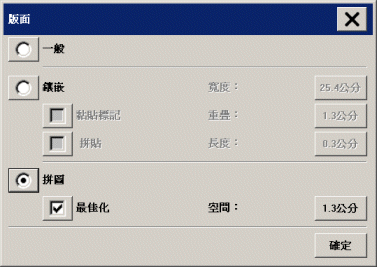
- 選擇「拼圖」選項。
- 選擇拼圖設定值。
- 選擇與普通副本相同的「影印」標籤與「設定」標籤設定值 (例如:「原稿類型」、「邊界」、「材質設定檔」等),或在列印清單中選擇要影印的檔案。
針對拼圖的不同目的,您可以選擇下列其中一個多份副本輸出功能:
- 「影印」標籤:份數設定為超過 1 份。
- 自動分頁影印
- 列印「列印」標籤中的多個檔案/組。
- 按下「影印」按鈕
 (從檔案列印時的「列印」按鈕 (從檔案列印時的「列印」按鈕  ) 以輸出拼圖份數。 ) 以輸出拼圖份數。
列印多組時,僅在各組中執行拼圖,而組與組之間不會執行拼圖。每一新組將開始新的一欄,因此會單獨拼圖。
|
